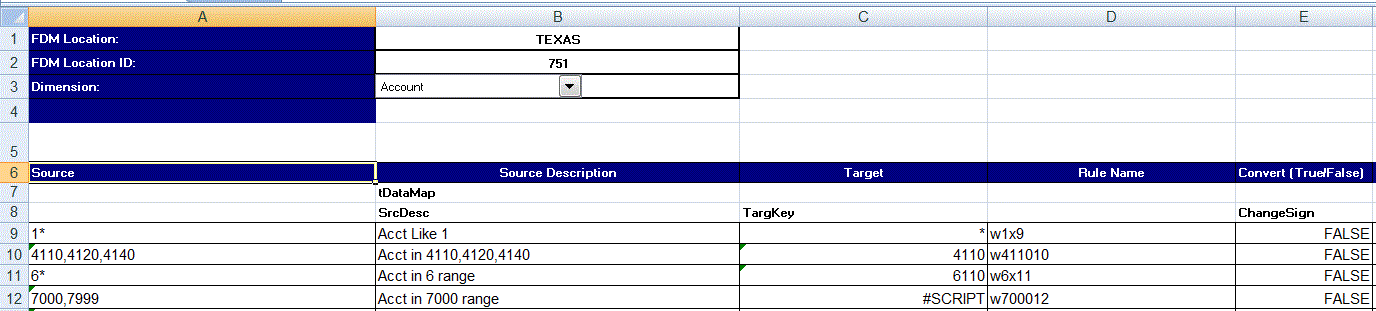「データ・ロード・マッピング」で、インポート機能を使用して、Excelマッピングを選択してインポートし、マッピングをマージするか置換するかを指定できます。適切にフォーマットされたExcelマップ・テンプレートは、EPM_ORACLE_HOME/products/FinancialDataQuality/templatesディレクトリに保存されます。
マッピング・テンプレートには、接続しているターゲット・アプリケーションからFinancial Managementディメンションを直接引き出すマクロ・スクリプトも含まれます。
Excelでマッピング・テンプレートを使用する場合:
マップ・テンプレートに空白行を含めないでください。
マップ・テンプレートに行を挿入しないでください。
1つのワークシートに1つのマッピング・テンプレートを作成できます。
 Excelテンプレートをダウンロードするには:
Excelテンプレートをダウンロードするには:
「インポート」ドロップダウンで「Excelテンプレートのダウンロード」を選択します。
Maploader.xlsファイルがダウンロードされます。ハード・ドライブにファイルをコピーまたは保存します。
ソース・ディメンションを入力するときにワイルドカードと範囲を指定できます。
無制限の文字に対応するワイルドカード — 無制限の文字を示すためにアスタリスク(*)を使用します。たとえば、「548*」または「*87.8」と入力します。
1文字プレースホルダーに対応するワイルドカード — 1文字のプレースホルダーを示すために疑問符(?)を使用します。次に例を示します。
548??98
??82???
??81*
範囲 — カンマ(,)を使用して範囲を示します(ワイルドカード文字は使用できません)。たとえば、「10000,19999」のように範囲を指定します。
(10000から19999までのすべての値が対象になります)
この場合、FDMEEで10000から19999までのすべての値が対象になります。
「含む」マップ — カンマ(,)を使用してエントリを区切ります(ワイルドカード文字は使用できません)。少なくとも3つのエントリを指定する必要があります。そうしないと、マップが「範囲」マップを示します。たとえば、「10,20,30」のように「含む」マップを指定します。
多ディメンション・マッピング — #MULTIDIMを使用して、多ディメンション・マッピングを指定します。DIMENSION NAME=[VALUE]と値を入力します。値は、ワイルドカード、範囲および「含む」マップと同様に指定します。次の例の検索基準は、77で開始しUD1が240のすべてのACCOUNTです。たとえば、#MULTIDIM ACCOUNT=[77*] AND UD1=[240]です。
3
「符号の変更」に「True」を入力して、「勘定科目」ディメンションの符号を反転します。「勘定科目」ディメンションの符号を反転しない場合は、「False」を入力します。この設定を使用できるのは「勘定科目」ディメンションをマッピングするときだけです。